Monkey Island に戻ってコントロールを変更する方法:キーの再バインド ガイド

PC バージョンの Return to Monkey Island 好きなように任意のキーを再バインドできると主張していますが、その方法はすぐにはわかりません.ゲームにはキーを再バインドするためのゲーム内オプションがないため、設定ファイルを手動で編集して行う必要があります。思ったより簡単なので、今日は Return to Monkey Island でコントロールを変更する方法を紹介します。 :リバインド キー ガイド!
モンキー アイランド ガイドに戻るでキーを再バインドする
何らかの理由で、Return to Monkey Island にはゲーム内設定がありません これにより、PC バージョンのゲームのキー バインドを簡単に変更できます。キーを再バインドする方法に関するチームの公式声明と説明は、Steam コミュニティ フォーラムの FAQ で読むことができます。 、そしてもちろん、ここでも説明します。
始める前に、現時点ではマウスとコントローラーのバインドは変更できないことを覚えておいてください。 .これに対する唯一の例外は、デフォルトでダイアログをスキップするために使用される中マウス ボタンです。
始めましょう。まず、Windows のアプリ データ フォルダーに移動します。 Windows の検索機能を使用してこれを行うことができます。移動先の特定のディレクトリは次のとおりです:
- C:\Users\(あなたのユーザー名)\AppData\Roaming\Terrible Toybox\Return to Monkey Island
Monkey Island's に戻ったら 「Prefs.json」 という名前のファイルを探します。 .これはゲームの設定ファイルです。メモ帳で開いてください と入力すると、テキスト ドキュメントが表示されます。次のようなコマンドのリストが表示されます:
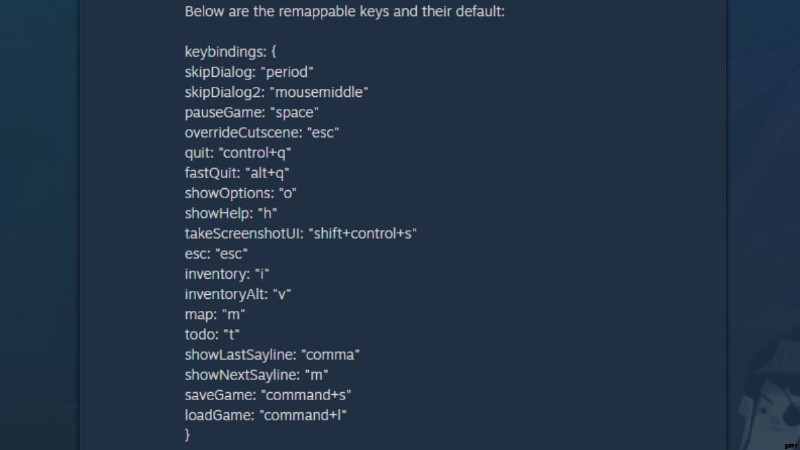
関連 |モンキーアイランドに戻ってアイテムを燃やすとどうなりますか? – 回答済み
二重アポストロフィ内にリストされているキーを、対応するコマンドに必要なものに変更するだけです。たとえば、「ピリオド」 を置き換える場合 「s」 skipDialog の
Shift、Control、Alt、Mac の場合は Command などの修飾キーも含まれます。必要なキーに + 記号を付けて含めるだけです。文字が文字列の最後にあることを常に確認してください。そうしないと機能しません。たとえば、「alt+s」 」は機能しますが、「s+alt」
すべての変更が完了したら、設定ファイルを保存してゲームを再起動するだけです。新しいキー バインドはすぐに有効になるため、独自のレイアウトでゲームを楽しむことができます。
これで、Return to Monkey Island でコントロールを変更する方法に関するガイドを終了します。 .他にご不明な点がございましたら、下のコメント欄でお知らせください。
